2023-07-10 229
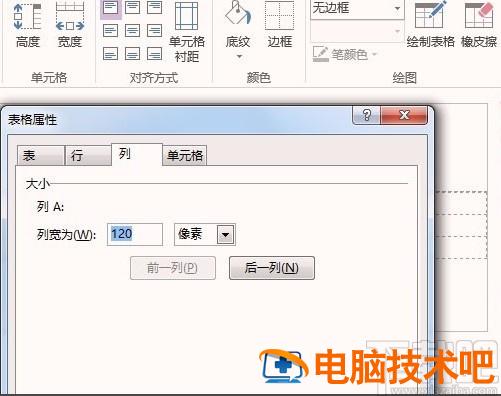
1.首先打开软件,在软件界面中找到“空白表单”选项,我们点击该选项创建一个新的表单。
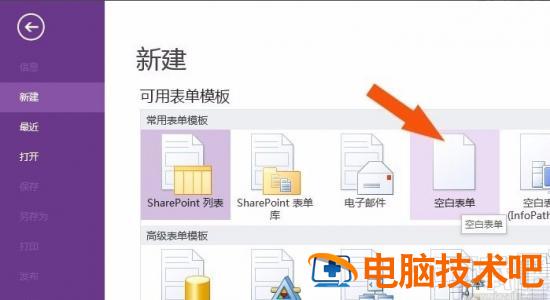
2.进入到表单制作页面后,我们在页面顶部的工具栏中找到“自定义表格”选项,点击该选项的下拉框,并根据自己的需要在下拉框中选择添加表格单元格的数量。
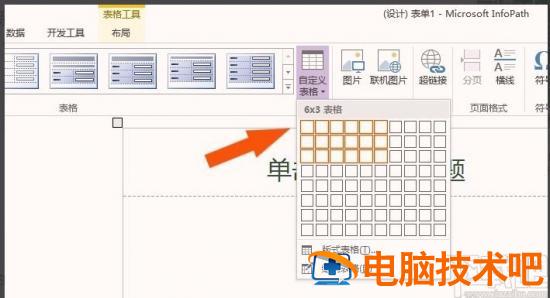
3.接着在界面左上角找到“选择”按钮,我们点击该按钮的下拉框,并在下拉框中选择“列”选项。
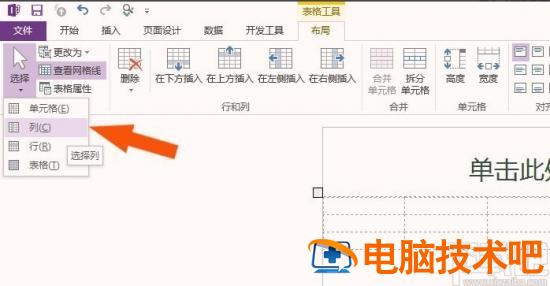
4.然后在界面顶部的工具栏中找到“宽度”选项,我们点击该选项,界面上会弹出一个表格属性框。
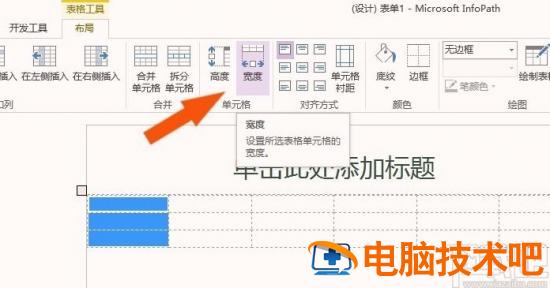
5.紧接着在弹出的表格属性框的顶部找到“列”选项并点击,在其下方就可以看到“列宽为”选项。
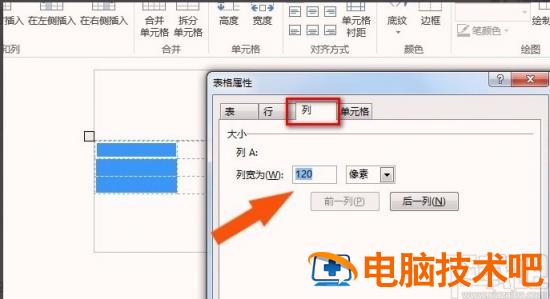
6.在“列宽为”选项后面有一个文本框和下拉框,先点击下拉框,并在下拉框中选择宽度单位,接着在文本框中输入宽度数值即可。
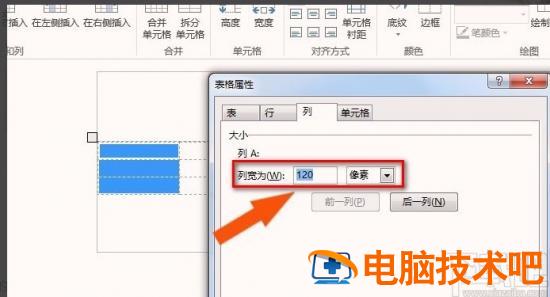
7.完成以上所有步骤后,我们在表格属性框的底部找到“确定”按钮,点击该按钮就可以成功的调整好表格的列宽了。
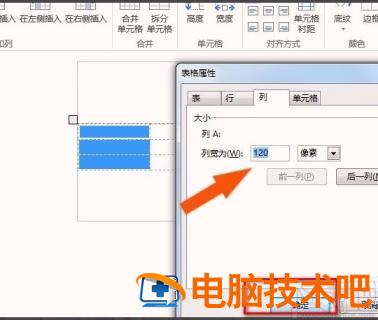
以上就是小编以调整表格列宽为例,给大家整理的infopath2013调整表格大小的具体操作方法,方法简单易懂,有需要的朋友可以看一看,希望这篇教程对大家有所帮助。
原文链接:https://000nw.com/10123.html
=========================================
https://000nw.com/ 为 “电脑技术吧” 唯一官方服务平台,请勿相信其他任何渠道。
系统教程 2023-07-23
电脑技术 2023-07-23
应用技巧 2023-07-23
系统教程 2023-07-23
系统教程 2023-07-23
软件办公 2023-07-11
软件办公 2023-07-11
软件办公 2023-07-12
软件办公 2023-07-12
软件办公 2023-07-12
扫码二维码
获取最新动态
